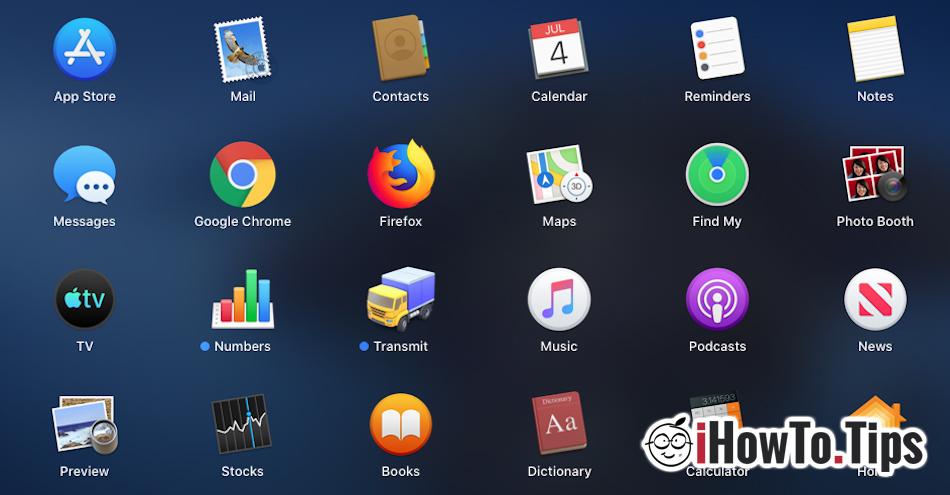Mnoho používateľov, ktorí testujú macOS Catalina vo verzii Beta sa sťažovali nainštalované aplikácie tretích strán systému chýbajú v Launchpad, Testovali sme to aj po inštalácii Google Chrome, Firefox a ďalšie aplikácie, zistili sme, že jediným riešením, ktoré je možné otvoriť, je prezerať priečinok aplikácie a spúšťať ich priamo odtiaľ.
Poďme do priečinka „použitie“ a spustiť aplikácie odtiaľ, nie je naozaj na dosah. Bolo by oveľa jednoduchšie, keby boli nainštalované aplikácie tretích strán macOS, sa zobrazí v Launchpad.
Z toho, čo sa zdá, Toto nie je chyba Beta, ako som si spočiatku myslel. S macOS Catalina, Apple tiež zmení spôsob aplikácie v Launchpade. Konkrétne aplikácie tretích strán (Chrome, Firefox, Photoshop atď.), ktorý sa nebude inštalovať z App Store, nebude automaticky prítomný na Launchpade. Môžu byť pridané používateľom presunutím ikony aplikácie z priečinka „použitie" nad sivou ikonou Launchpadu z Dock bar.
Ako pridať aplikáciu nainštalovanú v Lauchpad na Windows XNUMX macOS Catalina
Ak ste v situácii, že ste si nainštalovali aplikáciu odinakiaľ ako App Storea pri ostatných aplikáciách nevidíte ikonu spustenia v Launchpade, postupujte podľa týchto krokov:
1. Prejdite do priečinka „Aplikácie“.
2. Vyberte a presuňte ikonu. spustenie aplikácie cez Launchpad. (Opera v našom príklade)
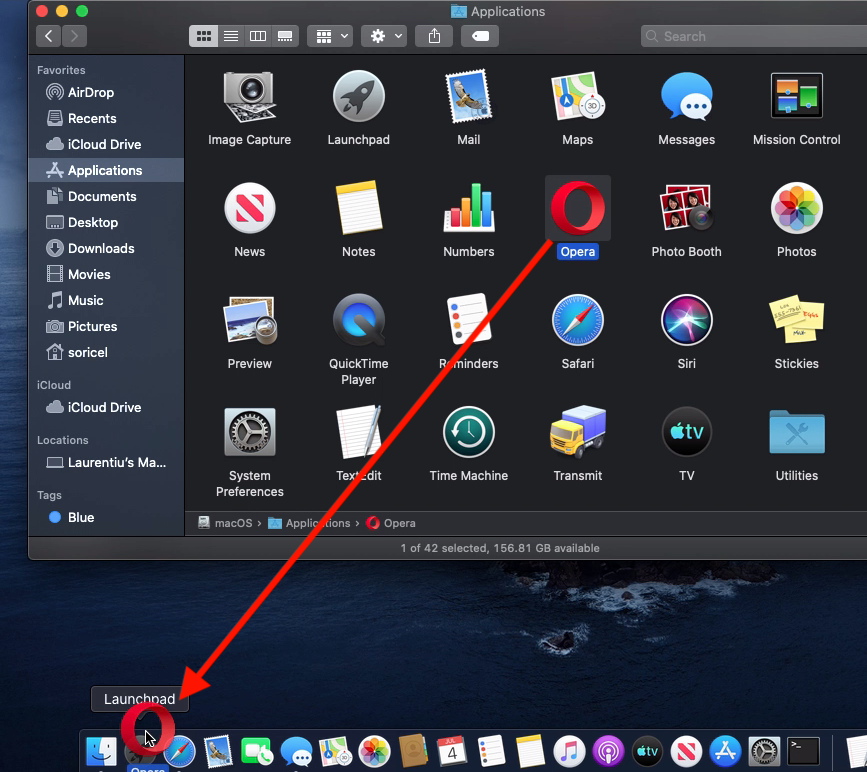
3. Zatvorte Launchpad a skontrolujte, či sa aplikácia nachádza v iných aplikáciách.
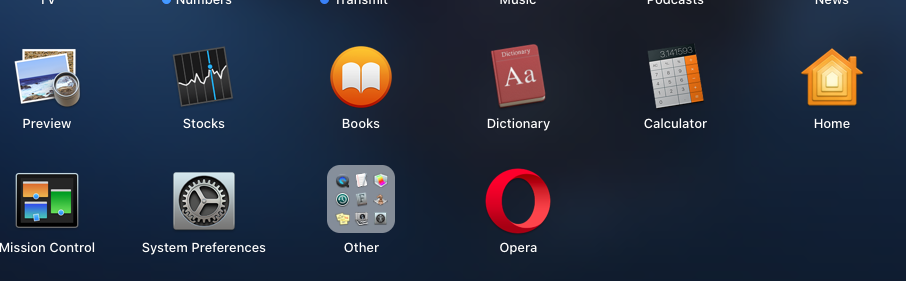
S najväčšou pravdepodobnosťou až do finálnej verzie, ktorá sa chystá vyjsť túto jeseň, Apple vykoná zmeny na Launchpade.